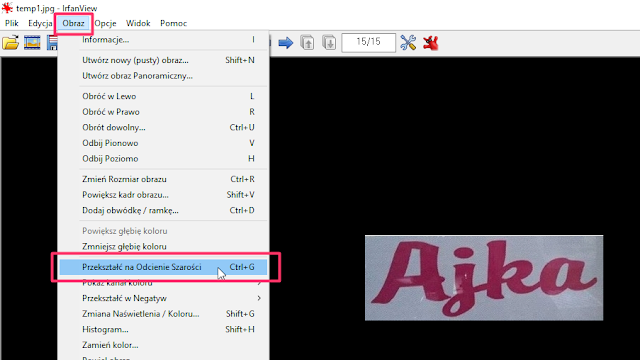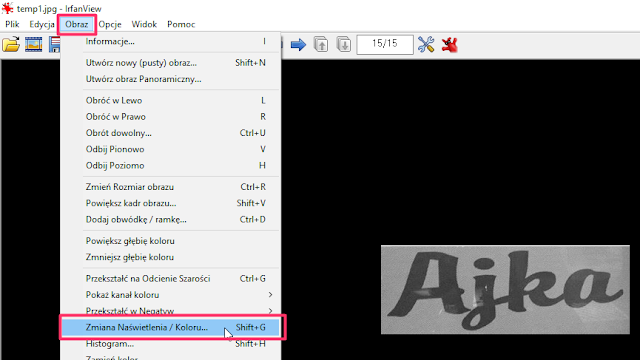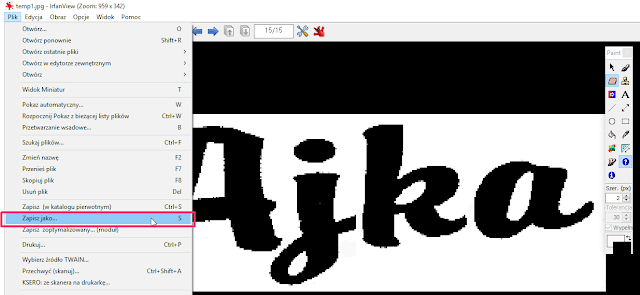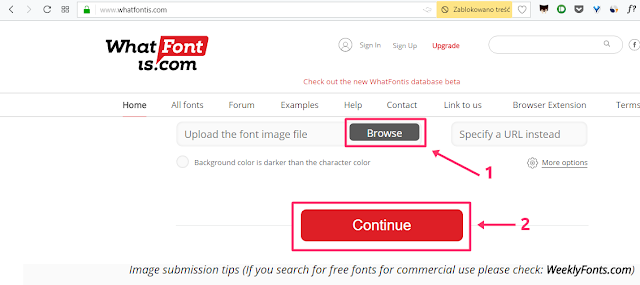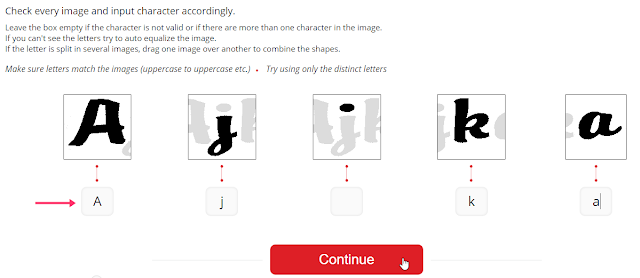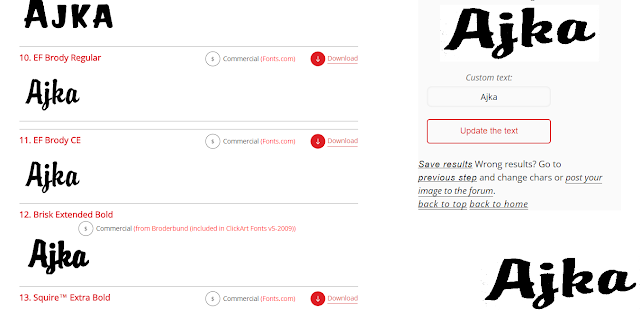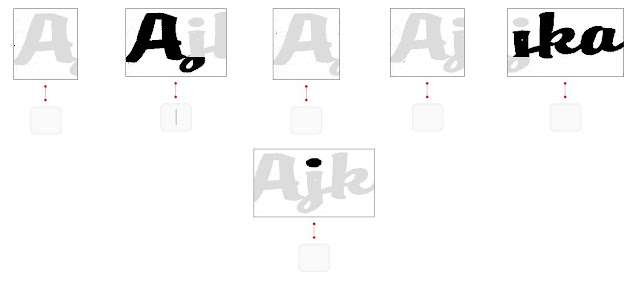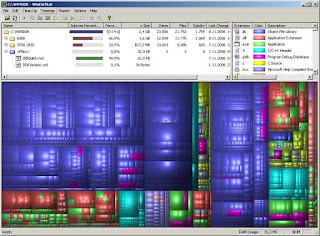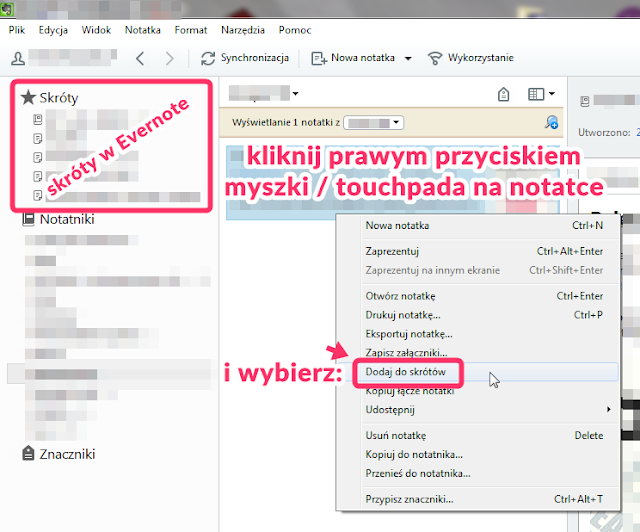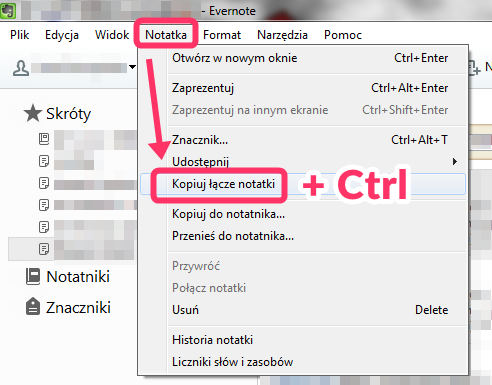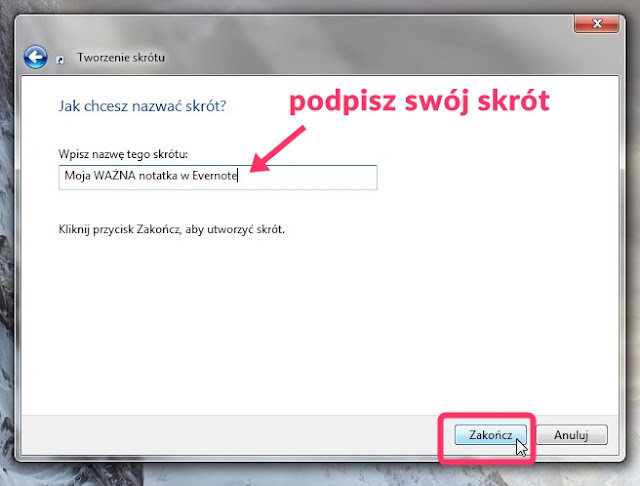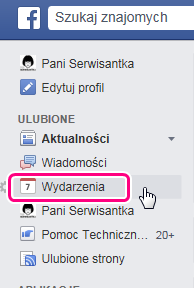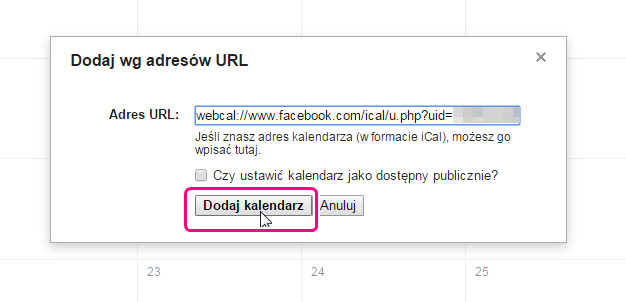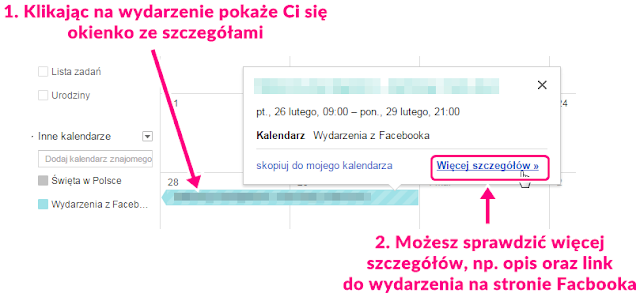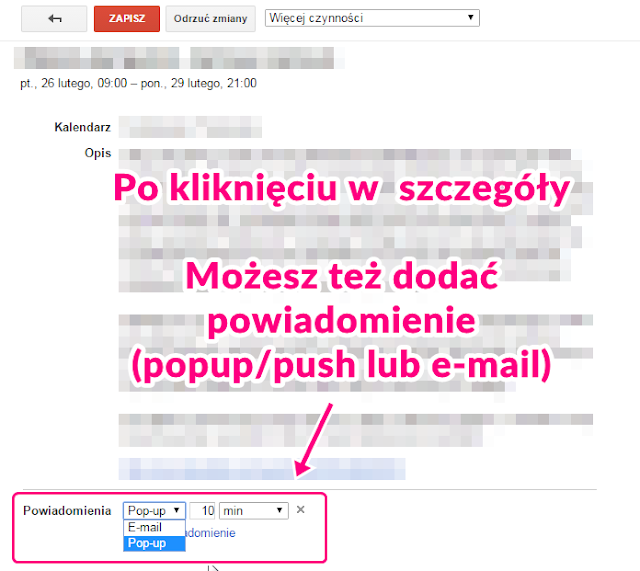Sorry, ale nie możesz sobie kliknąć :-P
Myślałam, że tego typu upierdliwe blokady zniknęły z internetu wraz z erą web 1.0 ;-) Ale nie, dalej można je spotkać. Chodzi o blokowanie prawego klawisza myszki, co powoduje, że nie możesz w ogóle skorzystać z prawokliku i menu pod nim ukrytego, np. skopiować części tekstu (np. nazwy serialu), aby wyszukać o nim więcej w Google lub bezpośrednio wyszukać w Google zaznaczony tekst. Nie możesz też otworzyć linku umieszczonego w tekście w nowym oknie (drodzy autorzy, to jeśli uniemożliwiacie takie działanie, to może ustawcie te linki tak, by otwierały się w nowym oknie). A co, gdy chcę czytać artykuł dalej, a dopiero potem sprawdzić podlinkowany tekst, który czeka otwarty na drugiej karcie?
A nie, spoko, możesz sobie kliknąć trzymając wciśnięty ctrl i wyjdzie na to samo. Ale to nie jest to samo ;-)
Dlaczego to robicie? Utrudniacie tylko życie!
Teoretycznie po to, by chronić tekst przed kradzieżą. A w praktyce - jeśli działa kopiowanie za pomocą Ctrl+C, a blokowana jest tylko możliwość kliknięcia prawym klawiszem myszki, to nie wiem, co to ma na celu.
Kopiowanie nie jest równoznaczne z kradzieżą.
Kopiować można na własny użytek i nawet za to płacimy (opłata reprograficzna). Tak, płacimy za możliwość korzystania z prawa do dozwolonego użytku osobistego. Nie neguję stosowania zabezpieczeń, ale czy to muszą być takie blokady, które skutecznie utrudniają normalne, zwykłe korzystanie ze strony? Mogę się założyć, że 99% osób, które chciałby skorzystać z prawego klawisza myszki, to te, które chciały otworzyć link w nowym oknie. A jeśli ktoś będzie chciał Wam ukraść tekst, to desperat nawet go sobie przepisze. A bardziej rozgarnięty skorzysta np. z jakiejś wtyczki lub innego sposobu (np. Ctrl+C?). Można np. zablokować wszystkie skrypty np. Script Blocker for Chrome™ - choć trzeba się liczyć z tym, że część stron przestanie działać "poprawnie" (pewnie Facebook).
Z ciekawości sprawdziłam też, czy są dedykowane takim upierdliwym stronom wtyczki, które odblokowują prawy klawisz. Oczywiście, że są. Np. RightToCopy. Bo mamy prawo kopiować! Mamy prawo otwierać linki w nowych oknach. I nawet mamy prawo zapisywać sobie obrazki ze stron na własny użytek. Nawet, jeśli wam się to nie podoba. Oczywiście bardzo ważne jest tu słowo-klucz: własny, osobisty użytek.
Serio, nie rozumiem, dlaczego ktoś, i to na blogu o tematyce technologicznej, używa takich skryptów. Dlaczego to robicie? Przecież to zupełnie nie chroni tekstu przed kopiowaniem, za to skutecznie zniechęca do "używania" strony. Bo jest nieużyteczna.
PS Jeśli masz takie cuda na swojej stronie proszę, wywal to w cholerę, albo chociaż ustaw otwieranie linków w nowych zakładkach.